Page 1

VTV-C720
Цветной телевизор с ЖК-экраном
Руководство по эксплуатации
Page 2
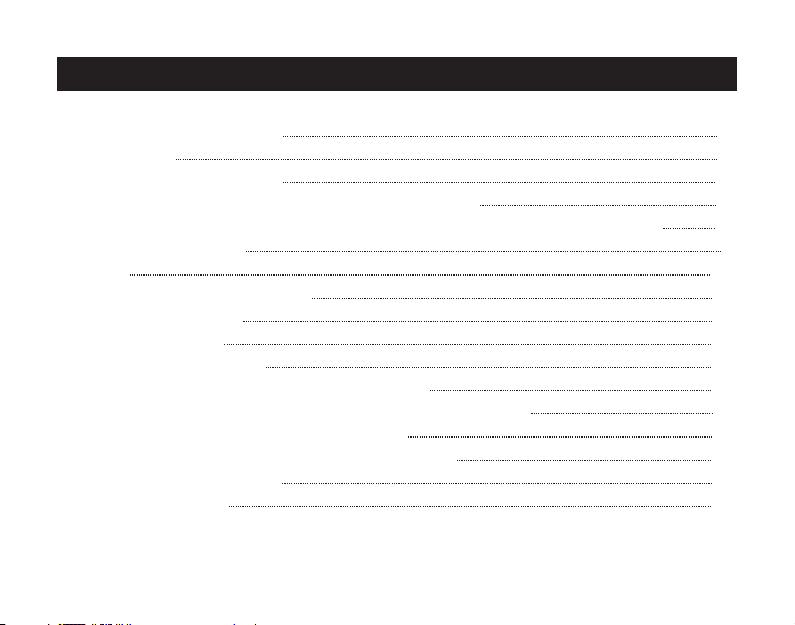
Содержание
1. М ер ы предосторожно сти 1
2. Акс ессуары 2
3. Вне шний вид устр ой ства 3
4. Опи са ние назначени я кнопок па нели упр авле ния 4
5. Опи са ние назначени я кнопок пульта д истанци он ного у правления ( ПД У) 6
6. Осн ов ные опе ра ции 8
7. М ен ю 10
7.1 PI CT URE (Изоб ра жение ) 10
7.2 OP TI ON (Опц ии ) 10
7.3 CL OC K (Ч ас ы) 10
7.4 SY ST EM (Сис те ма ) 11
7.5 PR ES ET (Пред ва ритель ные нас тр ойки) 12
8. Советы по к ор ректн ой настро йке при ем а видеоси гнала 13
9. Ра бота в р еж име CARD/ с картой памя ти 1 4
10. Пе ред те м как обр атит ься в серви сный центр 18
11. Тех нически е па раметры 20
12. Пр едуп реждения 21
Page 3
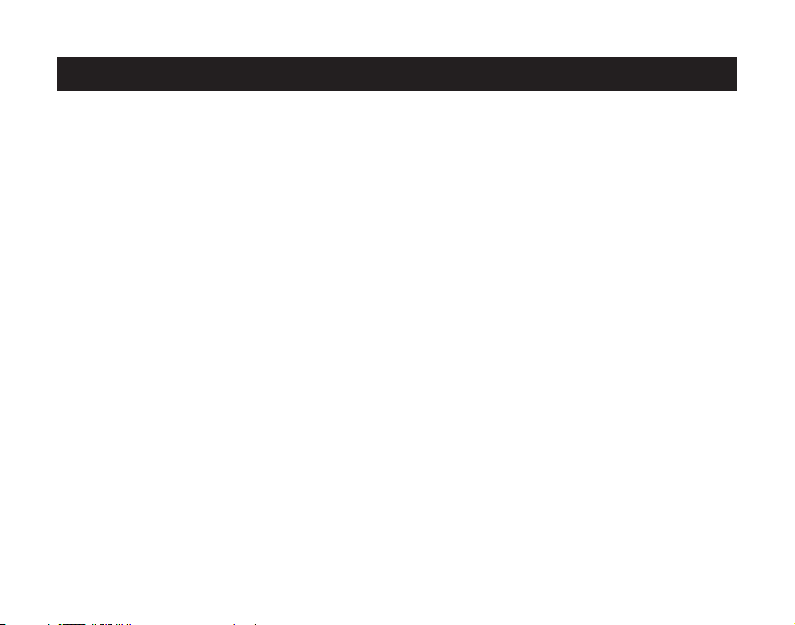
1. МЕРЫ ПРЕДОСТОРОЖНОСТИ
1. Хране ние
1) Хра ни ть данн ое у ст ройст во в м естах с оч ень выс окой ил и ни зкой те мп ерат урой –
не доп ус ти мо. Темп ер ат ур а хране ни я от - 20оС до 60о С; эксп лу атацио нная
темпер ат ур а от - 5о С до 40оС .
2) Исп ользов ан ие данн ого устр ой ства в местах с п овышенн ой вла жностью в оздуха
таких как: ванн ые к омнаты, к ухни, а также в п од ва ль ных пом ещ ен иях, возле
бассейно в или анало гичны х ме стах – запр ещ ен о.
3) Подвергать устройст во в оздейс твию влаги, пыл и или выхло пных газ ов – не
допуст им о.
4) Не до пу ска йт е па дения уст ро йства.
5) Ник огда не ст ав ьте устро йство в кор об ку ил и ме ста с сильным и вибраци он ными
нагруз кам и; н е допуска йте возд ей ствия ударных н аг ру зок на устрой ство.
6) Наж им ат ь или возд ей ствовать на устро йс тво при пом ощ и остры х пр ед метов –
запр ещ ен о.
2. Уход
1) Пер ед начал ом очи стки устр ой ства, отключите с пе рва вс е каб ели.
2) Протрит е корпус устрой ства, диспл ей и кнопки м яг кой чис то й тка нь ю, немн ого
смоченно й в раствор е чи стящего средства.
3) Ник огда не пр от ир айте устрой ст во п ол ировоч ной тканью, и таки ми чистящ им и
средства ми и ли химиче скими веществам и как : сп ирт и бе нзин.
1
Page 4
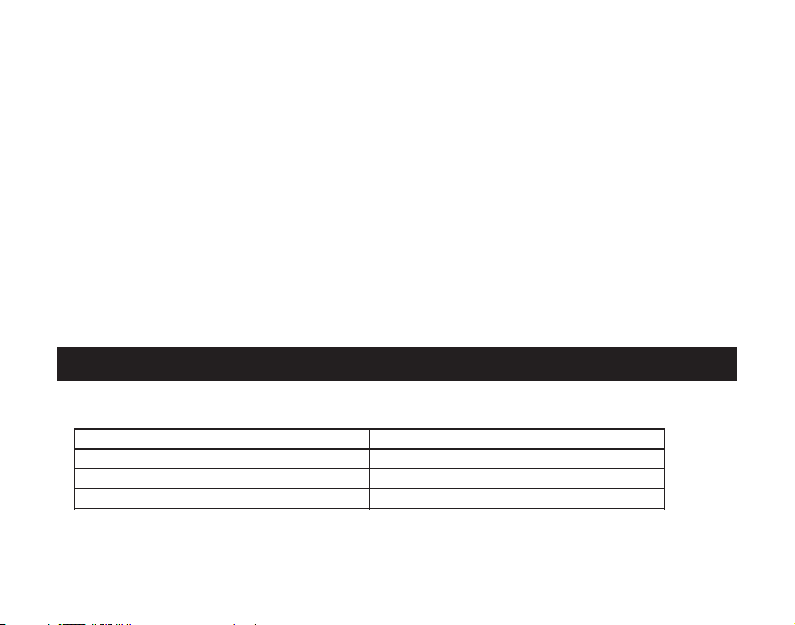
Предупреждение!
1) Для ваш ей безоп ас ности и безопасно сти других, з апрещается смотрет ь или
вк лючать уст ро йство во врем я вожд ения
2) Смотреть тел ев изор или вы полн ят ь управлени е ус тр ойством во вр емя вождения
– не доп ус ти мо.
Специа льное примечание
На ЖК- ди сплее м ог ут наблюдаться н еб ольш ие яркие ил и те мные точ ки. Это
расп ро стран ён ное явление у а ктивн ых Ж К-матриц и это ни в кое м случае не д олжн о
расс матр иват ьс я как д ефект и ли н еиспр ав ность . Вы полн ение ре мо нта ус тройс тв а
само ст оятель но – з апрещен о. П ри возникно ве нии к ак их-либо н еисправ но стей,
необход имо немедленн о от ключ ить устро йс тво и обратитьс я к ва шему ди ле ру.
Данн ое устройст во в ыпол нено на базе оче нь точ ных эл ектро нных ко мп онентов .
Любая разбор ка или модифи кация у ст ройства м ож ет приве ст и к его поло мке .
2. АКСЕССУАРЫ
Откр ой те у пак ов ку и убедитес ь, ч то п оставка комп ле ктн а.
1. Автомобильный адаптер 5. ПДУ
2. Сетевой адаптер (переменного тока) 6.
3. 75-омный ан тенный кабель-ада птер 7.
4. Кабель адапт ер AV
Телескопическая антенна
Кронштей н
2
Page 5
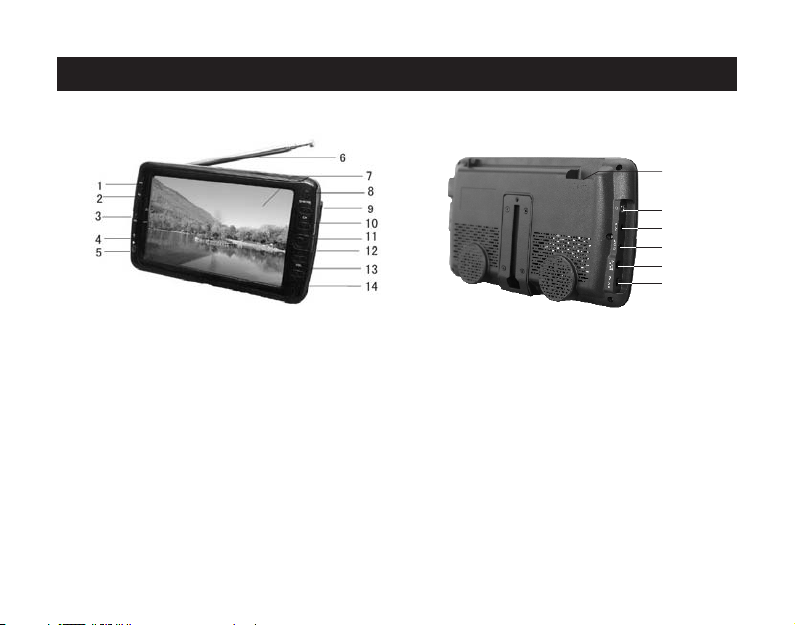
3. ВНЕШНИЙ ВИД УСТРОЙСТВА
15
16
17
18
19
20
1. OK/MUSIC: Кнопка подтверждения/ кнопка включения фоновой музы ки
2. S.SHOW : кнопка SCAN
3. CHG: Индикатор зарядки; при зарядке батареи – инд икатор мигает; ин дикатор горит
если батарея заряжена (функция дос тупна только для устройств с встроенной
батареей); ин дикатор работы устройства, если не п редусмотрена встроенная батар ея;
если питание включено: инд икатор горит зеленым св етом/питание отключено:
индикатор выключен.
4. Индикатор питания
Красный: ждущий режим/зеленый: устройство включено; индикатор ждущего режима,
если не предус мотрена встроенная батарея; ждущий режим: красное свечение/питание
включено: индикатор выключен.
5. Окно приема сигнала с ПДУ
6. Телескопическая антенна
3
Page 6
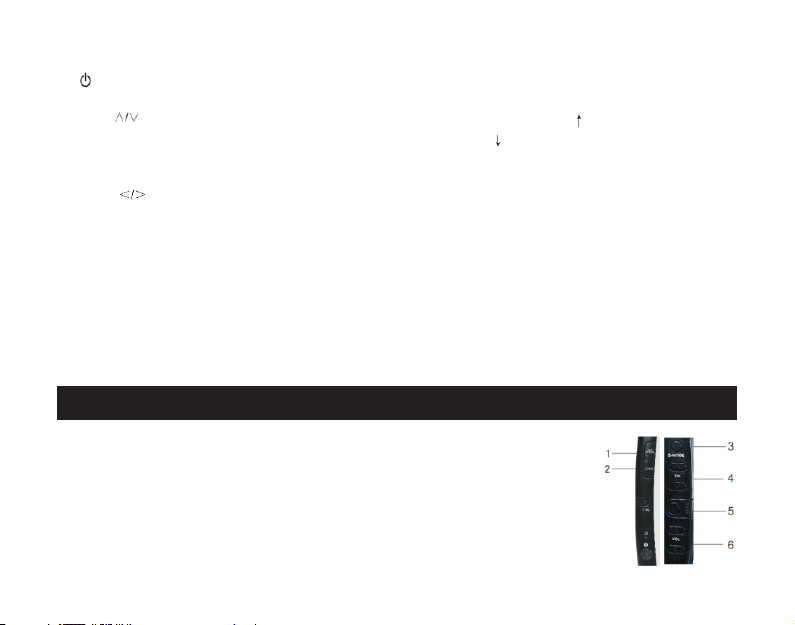
7. ЖК- па нель
8. /MO DE : кнопк а перек лючения жду щи й/раб очий р еж им
9. USB -п орт
10. CH : C ha nnel/ Ка нал +, выбо р кан ал а вверх по диап азон у
Chan ne l/Кан ал - , выбор к анала в ни з по диап азон у
11. MENU: к но пка м ен ю
12. сл от д ля к арт пам ят и SD/MMC/ MS
13. VO L : Volume/ ур овень громк ости- , ум ен ьшени е гр омкос ти-/ Volum e/ур овень
гром кости +, у величе ние громк ости+
14. Ди на мик
15. Входной разъем для а нт енны
16. Разъе м для наушник ов
17. AV вход
18. AV выход
19. Разъе м питания (по ст оянного ток а)
20. Вк лючение/в ык лючение п ит ан ия
4. ОПИСАНИЕ НАЗНАЧЕНИЯ КНОПОК ПАНЕЛИ УПРАВЛЕНИЯ
1. OK/ MU SIC: в режи ме Т В, при на жати и кн опки с удержани ем,
вк люча ется функц ия а втом ат ич еского по ис ка; в р еж име
работы CAR D/с к артой па мяти, наж ми те к нопку д ля
подтверж де ния при воспр оизвед ении сл ай д-шоу; кн оп ка
ON/В кл./OFF /Выкл . фо новой м уз ыки.
4
Page 7
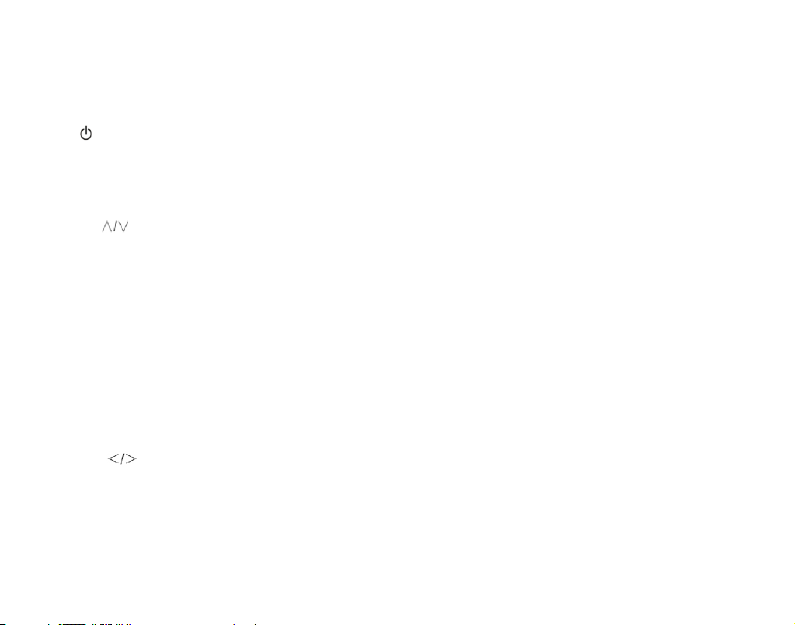
2. S.S HO W: в р еж име раб оты CA RD /с ка ртой п ам яти, при во сп роизведении ф ай лов
изобра же ний или с ла йд-шоу, кно пка в ыб ора режим а (ф ун кция до ст упна только в
режиме р абот ы CARD/с картой памяти ).
3. /MO DE : в ждущем режи ме , нажми те д ан ную кно пк у для
ON/В ключ ения устр ойства; есл и ус тройство вк лючено,
кноп ка выполн яет функци ю пе рек люче ния между режим ами ТВ/Ка рта памя ти/AV;
для пе рехода в жду щи й режим нажми те к нопку и удерж ив ай те е е в тече ни е 3 секун д.
4. CH : В режи ме Т В, при по мо щи данн ой к нопки вы можете выбрать к анал
вверх/вн из по диапазону ; в режиме AV/ТВ, ис поль зуетс я как к нопка в ве рх/вниз ; в
меню O SD и ли работы CAR D/ с картой па мя ти, использует ся к ак кн опк а вв ер х/ вниз.
5. MEN U: к нопка MENU/М ЕНЮ; в режиме AV/ТВ, к нопка в ыполняет ф ун кцию перехода
в режим МЕ НЮ; в режиме ра боты C ARD/с к арто й памяти, п ри в ос произ ведени и
изобра жений или в ид ео, исп ользует ся к ак кн опк а возв рата ; пр и во спрои зв еден ии
изобра жений или в ид ео файл ов, нажатие м с удержа ни ем (в тече ние 3 сек унд)
кноп ка выполн яет переход в режим МЕНЮ ; в ре жиме осно вного интерфейс а,
нажатием к нопки с уд ержан ие м (в течен ие 3 секу нд ), кноп ка выполняет функци ю
пере ключ ения межд у ре жимами US B/ CARD.
6. VOL : в режиме ТВ, ис поль зу ется к ак к нопка увели че ния/уме нь шения уро вн я
гром кости ; в ре жи ме AV/Т В, выполняет функци ю на строй ки а налогового сигн ал а;
в режиме р абот ы CARD/с картой памяти , пр и быстр ом н ажатии, исп ользуется ка к
кноп ка выбо ра вле во ; при наж атии с удержан ием (втече ни е 3 секун д), используется
ка к кнопк а увел ич ения/умен ьшения уров ня громко сти.
5
Page 8

5. ОПИСАН ИЕ НАЗНАЧЕНИЯ КНО ПО К ПУЛЬТА ДИСТАНЦИОН НО ГО УПРАВЛЕНИЯ (ПДУ)
●
:пер ек лючение к анала в ве рх п о диапазону
:пер ек лючение к анала в низ по диап азон у
● выбо р пр ограм м и на строй ка выбр ан ной про гр аммы
:
●OK/M US IC: в режим е ра боты CARD/с к арто й памят и на жмите кно пк у для
подтверж де ния прогр аммы, при вос пр оизведении сл айд-шоу; а такж е для
Вк люче ния/Вык люче ния фон ов ой м узы ки .
●PICT: Пе ре ключени е ре жимов воспр оизвед ения
●POWE R: В ключени е/ вык люче ни е питания
●MENU : В ре жиме МЕНЮ / ра боты CARD/с к арто й памят и, и спол ьзуется как
мультимедийны й пе реключател ь ме жд у USB и CARD/ картой памя ти. При
воспро изведе нии файлов, нажм ит е кн опк у дл я вход а в ме ню функци й.
●MUTE : фу нкция отключени я звук а
●CALL : нажмите эту кно пку, чтоб ы отобрази ть номер восп роизводимой про граммы
●SLEE P: настро йк а в ре мени отключен ия в д иапазоне 12 0 ми нут.
●MODE : вы бор режим ов Т В/CAR D/ AV
●SEAR CH: в режиме ТВ , на жмите и уд ерживай те эту к но пку (в течение 3 се кунд) д ля
вк люче ния функции а втопои ска ( только в р ежиме ТВ)
● : кноп ка возврата
●S.SH OW : кн опк а по иск а.
●0~ 9 (Ци фр овые кн оп ки), -/-- ( перек люче ние к ан ало в) :В режиме ТВ, д ля выбора
ТВ к анало в (тол ьк о в режим е ТВ )
●P.ADJ: нас тр ойк а изображен ия
6
Page 9

●VOL+: ув елич ен ие громкости
●VOL-: ум ен ьшени е гр омк ос ти
● : Пере мотк а впе ред (фун кция дост упна только в р еж име работы CARD/с
ка ртой п ам яти)
● : Пере мотк а назад ( фу нкция дос тупна тольк о в ре жиме работы CARD/с к артой
памя ти )
● : Восп ро изведение/п ау за (функция д оступ на т ол ьк о в режиме ра боты CARD/с
ка ртой п ам яти)
●
: Остано вка вос пр оизведения (фун кция дост упна только в р еж име работы
CARD/с к артой пам ят и)
●ZOOM: ма сштабир ов ан ие изобра же ния (функ ци я досту пна толь ко в режи ме
работы CARD/с к артой па мяти)
● : переход к с леду ющему тре ку (функц ия д оступ на тол ьк о в режим е ра боты
CARD/с к артой пам ят и)
переход к п редыдущем у треку ( фу нк ция дос тупна тольк о в ре жи ме работы
● :
CARD/с к артой пам ят и)
●SOUND: п ерекл юч ение режима аудио сис те мы /зву ков ых т реков
●REP: п овто р (ф ун кция дост упна только в р еж име работы CARD/с ка ртой п ам яти)
7
Page 10

6. ОСНОВНЫЕ ОПЕРАЦИИ
6.1 Подключение питания
Подключите в ил ку сет ев ого ад аптера пере менного ток а к
разъему на з адней пан ели устр ой ства, обозн ачен ного
символами DC
6.2 Подключение кабеля антенны
75- омный а нтенн ый кабе льн ый адап тер
Подключите один ко нец к аб еля к разъем у дл я антенны
тел ев изоры, а другой к он ец ка беля к разъему в нешней
антенн ы.
8
Page 11

6.3 Подключение AV кабеля-адаптера
AV каб ель-ад аптер
6.3.1.AV вход:
Подключите в не шний виде о кабель к разъе му желтого
цвета AV к абеля- ад аптера; к абел ь ле вого к ана ла з ву ка
к разъему белого цвета, а к абел ь правого кан ала звука к
крас но му разъем у. Затем п од ключ ите кабель-ад ап те р в
разъем AV IN.
6.3.2. AV выход:
Подключите в не шний виде о кабель к жел то му разъему
ка беля-а даптера AV; ка бель левого канала звук а к
разъему белого цвета, а к абел ь правого кан ала звука к
крас но му разъем у. Затем п од ключ ите кабель-ад ап те р
в разъем AV OUT (р азъе м AV OU T работает толь ко в
режиме C ARD/с к арто й па мяти) .
9
Page 12

7. МЕНЮ
При на жати и кнопки ME NU /МЕНЮ , си стема выведет на д испле й сл ед ую щие опц ии :
PICT UR E OPTION CLOCK SYSTEM PRESET
7.1 PICTURE (Изображение)
В это м меню предусмотрен ы след ующие опц ии:
CONT RA ST (контр астност ь), BRIGH T (я рк ость) , COLOR (цветност ь) , SHARP
(четкост ь) и TINT (оттенок):
Для вы бо ра опци и во сп ол ьз уйтесь кноп кам и ил и ; настрой ку, выполни те п ри
помо щи к нопок и ли
Примечание: Символ опции TI NT ( оттено к) будет отобра жать ся в меню нас тройки
изобра жения, только п ри воспроиз веде ни и изображ ен ий в системе NT SC.
7.2 OPTION (Опция)
Систем а выведет на дис пл ей опци ю LA NGUAG E (Я зык):
Для вы бо ра многоязы чн ого режима OSD, вос поль зу йтесь кно пк ами и ли
7.3 CLOCK (Часы)
В данн ом м еню дос тупны следу ющ ие опции: T IME (врем я) , ON-TI ME ( время
вк люче ния), OFF -T IME (вр ем я выключени я), ATT ENTIO N (В нимание ), BESPOK E
TIME ( Сп ециал ьн ое врем я) и P OSITION ( положение):
Для вы бо ра опци и во сп ол ьз уйтесь кноп кам и ил и ; настрой ку, выполни те п ри
помо щи к нопок и ли
Примечание: Ес ли вы желаете вы полн ить настр ойку друг их о пций, н ео бходимо
наст роить пар ам ет ры T IME (врем я). Мак симальн ый диапазон вре мени для всех
опци й – 24 ч аса.
10
Page 13

7.4 SYSTEM (с и с тем а)
В это м меню до ст упны сл ед ую щие опции : COLOR-SYS (система ц ветнос ти ), SOUND
-SYS (си стема звука ), BLUE BACK (синий фо н), HORIZONTAL (поворот по
горизонтал и), VERTICAL (поворот по вертик ал е) и ZOOM (ма сштабиров ан ие
изобра жения):
7.4.1 Дл я выбор а оп ции COLOR-SYS (сис те ма цветн ос ти) воспользу йт ес ь кнопк ами
или :
Затем нажм ит е кн опку дл я пе рек люче ния режимов A UTO, PAL и SECAM. Выбер ите
со ответству ющую си стему цвет ности . В пр от ивном слу ча е, изобра же ние может быть
черн о-белы м ил и иск аженным . Реко ме нду
7.4.2 Дл я выбор а оп ции SOUND-SYS (сис те ма зву ка) вос поль зу йтесь кно пк ами
или :
Затем нажмит е кн опку , дл я пе рек люче ни я режимов B G5.5M, I6.0M, DK6.5M и L 6.5M.
Примечание:
1) SOUND-SYS (с ис те му звук а) необход им о ус та новит ь в соот ветств ии с м естны ми
наст ройка ми
2) Если пр и наличии и зо бр ажени я отсутс твует з ву к ил и слышн ы шу мы , в первую
очередь, про ве рьте на ст ройку S OUND-SYS (с истемы звук а)
7.4.3 Дл я выбор а оп ции BLUE BACK (синий ф он ) воспользуйтес ь кн опк ами или :
Нажм ит е ил и для вкл юч ен ия/вы ключ ения функ ци и BLUE BAC
отс утствии с иг нала.
7.4.4 Дл я выбор а оп ции HORIZONTAL (поворот по горизон та ли) воспользуйтес ь
кноп ками ил и :
Нажм ит е ил и для вкл юч ен ия функци и
повторно е на жати е – восстановле ни е стандартного изоб ра жения.
ем выб рать р еж им AUTO.
K (син его фо на) при
RIZONTAL (поворота по го ризонтали ),
HO
11
Page 14

7.4. 5 Дл я выбор а оп ции VERTICA L (поворот по вертик але) восп ользуй те сь кнопками
или :
Нажм ит е ил и для вкл юч ен ия функци и VE RT IC AL (по во рот по в ерти кал е) ,
повторно е на жати е – восстановле ни е стандартного изобра жения.
7.4. 6 Дл я выбор а оп ции ZOOM (м асштабиро ва ние изображ ения) восполь зу йт ес ь
кноп ками ил и :
Для вы бо ра режима и зо бр ажени я 4: 3 и 16:9, вос поль зу йт есь кнопк ами или
7.5 PRES ET (Предварительные настройки)
В это м меню предусмотрен ы след ующие опц иональн ые н астро йк и:
POSI TI ON (положен ие ), REME MB ER (запом инание) , BAND (диа па зо н), SWAP
(пер ес тановка), FINE ( точн ая н астро йк а), S EARCH (по ис к) и AUTO-SEA RC H
(автоматичес ки й поиск ):
7.5. 1 Дл я выбор а оп ции POSIT ION (положени е) воспользуйтесь к но пка ми или ;
нажм ит е ил и для вып олне ни я настр ой ки.
7.5. 2 Дл я выбор а оп ции REMEM BER (запо ми нание ) во спол ьзуйтесь кноп кам и
или ; дл я вы бора ON/В кл., на жм ите или , эт от к анал буд ет от ображён п ри
выбо ре . Если функци я RE MEMBE R OF F/Вык л. , кан ал ото бр ажаться не буд ет.
7.5. 3 Дл я выбор а оп ции BAND (д иапазон) восп ользуй те сь кнопками или ; дл я
пере ключения межд у ди апазонами V- L, V- H и U используйте кно пк и или .
7.5. 4 Дл я выбор а оп ции SWAP (пе рестановк а) восп ольз уй те сь кнопками ил и ;
затем, для выб ора номер а кан ал а используйте кно пк и или . Для подтвер жд ения
пере ст ановки, н аж мите кноп ку MENU .
7.5. 5 Дл я выбор а оп ции FINE (точна я на строй ка) восполь зу йт ес ь кнопк ами или ;
для точной нас тройки ча стот ы канал а, используйте кн оп ки или .
12
Page 15

7.5. 6 Дл я выбор а оп ции SEARC H (поиск) вос поль зу йтесь кно пк ами и ли з атем
кноп ками ил и начн ите поиск вве рх и ли в низ по диап аз он у. Индикато рная полоса
поис ка изме нит цвет с к ра сного на зел ен ый, при о бн аруже ни и ТВ сигнал а. Если
сигн ал п риема с ли шком сл абый, сис те ма п амяти уст ро йства про пу ст ит данн ый с игнал.
7.5. 7 Дл я выбор а оп ции AUTO-SE AR CH (автоматичес ки й поиск) во сп ол ьз уй те сь
кноп ками ил и Зате м кн опк ам и или начните автоматичес ки й поиск к анало в
с 0 в диап азон ах V-L, V-H и UHF. Ка на л с уверенн ым приемо м буд ет зан есен в памя ть
и поис к буд ет ост ан овле н.
8. СОВЕТЫ ПО КОРРЕКТНОЙ НАСТРОЙКЕ ПРИЕМА ВИДЕОСИГНА ЛА
1. Установи те н еобходимый я зык экран но го м еню (OSD) п ри п омощи к но пки LANG.
2. Убед ит есь, что пара метр ы CO LOR-S YS и S OUND-SY S в ме ню SYST EM /Система
установлен а пр авильно .
3. Выбер ит е AUTO S EARCH в м ен ю PRESE T и запуст ите авто мати ческий по ис к
ка налов .
4. Отр ег ул ируйте длину, угол и напр авле ни е теле ск опиче ской ан те нн ы для
получени я оптимал ьн ого качества из об ражения .
Примечание:
Если сиг на л слишк ом слабый , и из ображен ие оче нь плохого каче ст ва , даже пр и
наст ройке а нт ен ны и при этом будут сл ыш ны шумы, изоб ра жение будет
подергиватьс я и звук будет пл ох ого каче ства это н е призн ак и неполадки ТВ. Е сл и
каче ст во изображе ния остает ся н еудо влетворител ьным при ис поль зо ва нии
тел ес копич еской а нт енны, поп ро бу йте подк лючить вн еш нюю антен ну и ли ка бельно е
тел ев идени е.
13
Page 16

9. Работа в режиме CARD/с картой памяти
1. Исп ользов ан ие нако питель ны х ус тройс тв ( карт па мя ти и USB-на копителей)
Данн ое устройст во п од де рживает практ ич ески все ти пы U SB-нако пителе й, ка рт
MMC, S D и MS .
1) Устрой ство под держи ва ет различн ые U SB-нако пители и к арты памя ти , объе м
которых, н е долж ен превыш ат ь 4 Гб ( при использован ии нако пи телей и карт
большего объема, возможн ы сб ои в работе устройс тв а).
2) Устрой ство под держи ва ет следующ ие ф орматы: JPE G, M P3, WMA , VC D, AVI и т.д.
(нек отор ые нестанда рт ны е форматы, таки е как DIV X3 и с жатые фор маты – н е
поддержи ва ются , по этом у система будет откл ючать дисп лей устройс тва).
Прим ечан ие :
1) есл и ск оро ст ь пото ка ви де од ан ных не пр ев ышает 2000 кб /с, воспр ои звед ение
будет плавным ; если ск ор ость потока п ревыш ает 2000 к б/с , из об ражен ие м ож ет
зави сать .
2) Устрой ство может н е во спроизводит ь ил и пойдет н а перег ру зк у при откры ти и
изобра жения большого разм ер а (до 12 Мб ).
3) USB -п орт данного устро йс тва не поддержи ва ет м ультимедийные уст ройства
такие как: ка рт -ридеры , внешние ж есткие ди ск и, MP3 и МР4 пл ейеры.
4) Если в режи ме работы устро йс тва были обна ру жены какие -л ибо про блемы,
необход имо от ключить питан ие на 5 сек унд, посл е че го п овто рн о его включить.
2. Вос пр оизведение мультим едий ны х файло в
Нажм ит е MODE, чтобы п ер екл ючит ьс я в режим CAR D/ во спрои зв еден ие с к а рты
памя ти ; система п редл ож ит вам на выб ор с ледующие пя ть о пций (PHO TO /Ф ото,
14
Page 17

MUSI C/ Муз ык а, VI DE O/Вид ео , SLIDE SHO W/Слайд -ш оу и SETUP/ На строй ка.
Вставьте USB- на копитель или карт у памят и (если в устро йство од новре ме нно
установлен ы US B-нак опител ь и карта памят и, н ажмите кноп ку MENU , чт об ы
пере ключиться м еж ду р ежимами U SB -нако пителя и ли C ARD/к арты памяти )
2.1 Про см отр изображ ений
При по мо щи кноп ок -стрелок вы бе ри те P HOTO/Фото, затем, чтобы открыть ф айл
нажм ит е ОК ; для выб ор а изображ ен ия, воспользуйтес ь кн опк ами вверх/в ни з, чтобы
прос мотр еть изоб ра жение , на жмите ОК. В р еж им е просм отра и зо бр ажени й,
нажм ит е S. SHOW, ч то бы п ерекл юч ит ь режим отображен ия файл ов .
Во вре мя п росмотра фа йлов изоб ра жений , кн опк ам и вы сможете в ыпол нить
следующи е действи я:
Кноп ка-ст релк а «влево» :
Вращен ие против час овой стрел ки на
о
90
Кноп ка-ст релк а «впра во » :
Вращен ие по час ов ой стрел ке на 90
Кноп ка-ст релк а «вверх» :
Зерк аль но е от ра жение в ве рх / вн из/
влево/ вправ о
Кноп ка-ст релк а «вниз » :
о
Зерк аль но е от ра жение в ве рх / вн из/
влево/ вправ о
Выполнив о перацию п о вр ащению ил и зе рк аль ному ра спол ожению изоб ражения ,
для пр одолже ни я режима восп ро изведе ния, на жм ите кнопк у
Примечание: фоновая м узыка не воспрои звод ит ся в р еж име раб оты с
изобра жениями , пр оч ие функции не д ос туп ны в р еж име раб оты с функ ци ей
масш та бирования и зо бражени я.
2.2 Вос пр ои зведе ни е музыки
При по мо щи кноп ок -стрелок вы бе ри те о пцию MU SI C/Муз ык а, затем, ч то бы отк рыть
15
Page 18

файл , сохране нн ый в памя ти , нажмите ОК; д ля выбора ф ай лов, во сп ол ьз уй тесь
кноп ками , чтоб ы начать вос произведени е музыки, н аж мите кноп ку ОК.
2.3 Во сп роизведение в идео файл ов
При по мо щи кноп ок -стрелок вы бе ри те о пцию VI DE O/Видео , зате м, ч то бы отк рыть
файл , сохране нн ый в памя ти , нажмите ОК; д ля выбора ф ай лов, во сп ол ьз уй тесь
кноп ками , чтоб ы начать вос произведени е ви део файла , нажмите кно пк у ОК.
2.4 Сл ай д шоу
При по мо щи кноп ок -стрелок вы бе ри те о пцию SL ID E SHOW/Сл айд-шоу, затем,
чтобы открыт ь файл, с ох раненны й в па мяти, н аж мите ОК; для вы бора файл ов,
воспользуй те сь к нопками , чтобы начать воспр ои звед ение, наж ми те к нопку О К. В
режиме вос произведени я, н ажат ием кно пк и ON/Вк л. , вы сможете O N/Вкл ., /OFF/ Вы кл.
фоно вую музык у.
Прим ечан ие :
Название ф айла или фи ль ма будут отображ ат ьс я на диспле е на упрощенн ом
китайс ком языке или в станда ртны х международн ых с имволах. Если язы к фа йло в
не с ов падает с вышеук азанным и, и ли кодиро вк а назва ни я файла более 8 б ит, на
экра не м огут по яв ят ся б еспорядочны е си мвол ы.
2.5 Оп ис ание об щи х фу нкций
: Воспроизвед ен ие /п ауза
: стоп
: перемот ка вперед
: перемот ка назад
: перех од к след ую ще му ф ай лу
: перех од к пред ыд ущ ем у фа йл у
ZOOM : в ре жиме воспро из веде ния, нажм ите кнопк у ZO OM для масш та бирован ия
изобра жения.
16
Page 19

REP: В р еж име воспрои звед ен ия, наж ми те к нопку п овто ра : данна я фу нк ция
работает в след ующей пос ледо вател ьности: « одно крат ный повтор», «п овто ри ть
все», «отм ен а повт ора».
SOUN D: п ерекл юч ен ие трек ов (кро ме н епод держи ва ем ых форм атов)
EXIT: в режи ме воспроиз веде ни я, чтобы выполн ит ь останов ку, нажми те ; з атем
повторно н аж мите , чтобы выполн ит ь во зв рат в гл ав ное мен ю ил и нажмите ,
чтобы ср азу вы йти в гл авное м ен ю.
2.6 Наст ройка
При по мо щи кноп ок -стрелок вы бе ри те о пцию SE TU P/Настр ойк а, з атем , кнопк ами
выбери те ф айл; для подтверж дения, на жм ите ОК.
2.6.1 Общие настройки
Languages (Языки): доступен Китай ский, Английс ки й и прочие язык и.
Sound (Звук): если ви де о файл поддержи ва ет различн ые языки восп роизведения,
выбери те н еобходимый вам я зы к.
Subtitle (субтитры): есл и видео фай л подд ер живает р аз личные яз ык и субти тров,
выбери те н еобходимый вам я зы к воспрои зв еден ия.
Defaul t value (значение по умолчанию): во зврат к заводс ким нас тр ойк ам.
Home page (исходная страниц а): возвр ат к стр анице функцио нальных н ас троек
2.6.2 Страница настройки видео
TV syste ms (ТВ система): при подключен ии в идео вы хода, па ра метр ы ус тройс тв а
должны с овпадать со с та ндарто м системы телевиден ия, в противном с лучае
изобра жение будет черно- белым. Д ля в ыбора д ос тупны о пции: NTS C и PAL;
установк а по умолч анию – NT SC .
Home page (исходная страниц а): возвр ат к стр анице функцио нальных н ас троек
17
Page 20

10. ПЕРЕД ТЕМ КАК ОБРАТИТЬСЯ В СЕРВИСНЫЙ ЦЕНТР
Приз на ки, опи са нные в табли це н иже, не обязател ьн о оз начают н еисправ ность
устрой ства. Перед тем, как обратит ьс я в сервисн ый центр, рек оменд уе м вы полнить
провер ку следующи х по зиций:
Неиспр авность Возможная причина
Изобра жение и звук
отс утствуют
Изобра жение
отс утствует
Отсутствует з ву к
Темно е из об ражен ие
Неч истое или
неустойч ив ое
изобра жение
Непр ав ильно е подк лючение сете вого
автомобиль ного
адап те р, в ходя щий в ком пл ект. Телевизор
режиме
в положени е OFF/Вык л.
Провер ьте, пр ав ильно ли вы бран ка нал.Еще р аз
вк лючи те а втом атич ескую н ас тройк у кан ал ов. При
пере езде может потр ебоват ься пер ен астро йк а к анало в.
Либо в ыс та вл ена миним ал ьная гр ом кос ть , либо
выбр ан а непра ви льная с ис те ма зву к а. В оз можно,
подключены н ау шники. Ил и си гнал сл иш ком сла бый и
работает фу нкция ERA SE .
Ярко сть или к онтраст ность нас троена не правиль но.
Возможно о кружающ ая температур а сл ишком н из кая .
Антенн а настрое на неправ ильно. Возм ож но
прин им аемый с иг нал слишк ом слаб ый .
ожидан ия. Перек лючатель питания устан овле н
адап те ра. Используйте тольк о сетевой
18
или
находится в
Page 21

Неиспр авность Возможная причина
Изобра жение двоится
Изобра жение
«снежи т»
Черн о- бело е
изобра жение или
«мигающи й» цвет
Изобра жение
пере ве рнуто по
горизонтал и ил и по
вертик али
Антенн а настрое на неправ ильно. Возм ож но ,
прин им аетс я си гнал, отраж ен ный от ближайш их зда ний.
Прич ин ой могу т бы ть эле ктр ом агнитны е помехи от
двигателей автомо би лей, по ездов, выс око вольтных
лини й элек тропе редач и не он овых ламп .
Либо в ыс та вл ена низкая цвет ность, ли бо в ыбран а
непр ав ильна я цв етовая сис те ма , либо прин имаемый
сигн ал с лишко м слабый.
Непр ав ильна я на строй ка пара метр ов H orizo nt al или
Verti ca l с пульта ди ст ан ционн ого уп ра вл ения.
19
Page 22

11. ТЕХНИЧЕСКИЕ ПАРАМЕТРЫ
Наимен ование изделия: цветной тел ев изор с ЖК-э кр аном
Тип экрана: Цветной TF T-L CD
Диапазон п ринимаемых частот: 48 .25 МГц ~ 8 63 .25 МГц
Размер экрана: 7 дюйм ов
Разрешение: 4 80 х234
Выходная мощность звука: 0 ,5 Вт х 2
Динамик: 2 х ȹ27 нм
Потребляемая мощн ос ть: около 8 Вт
Соединительные разъемы: входной разъем вне шней анте нн ы, разъе м для
наушни ков, входной/вы ходн ой р азъе м Аудио/ Ви део
(AV), разъ ем под в нешни й ис точн ик питания
Источник питания:1. С етевой адаптер п еременн ого то ка
2. Автомобил ьн ый адап те р (1 2 В)
Габаритны е размеры: 20 5 мм х 11 7 мм х 3 6 мм, масса ( пр иблизи тельно ) 60 0 г.
20
Page 23

12 ПРЕДУПРЕЖДЕНИЯ
●Данное руководс тв о по э кс пл уат ац ии п редназнач ен о только для справки. Допол ни тельные
уведо мл ен ия в отношении к ак их -л иб о из ме не ни й (моди фи каций) ко нс трукции в данном
руковод ст ве отсу тс твуют. Из -з а по ст оя нн ого совершенствов ан ия о бо руд ов ан ия , его
характеристики и конструк ци я мо гу т бы ть и зм ен ен ы без предв ар итель но го увед ом ле ни я.
●Комплект ую щи е да нн ого уст ро йс тв а – не п одлежат р ем он ту. Не пыт ай те сь р азбират ь ил и
ремонтировать у ст ро йс тво — высо ко е на пряжение в нем может бы ть о па сн о. Д ов ер ьте
тех ни че ск ое о бс лу жи ва ни е и на ст ро йк у тел ев из ор а пр оф ес си он ал ам .
●Во избе жа ни е тр ав м, устройство н ео бходи мо п рочно зафикс ир овать н а го ри зонта ль но й
поверхн ос ти /с те нк е в соот вет ст ви и с ин ст рукциями по устан ов ке.
●Сет евой штепсель и сп оль зу етс я в каче ст ве отключ аю ще го устройства ; от кл ючающее
устройство до лж но всегда находи ть ся в р аб отоспособном с ос тоянии; данное ус тр ой ст во
дол жн о по лн ос ть ю отключа ть ся от с ети.
●Штепсел ьн ый р азъ ем и сп ользуется в к ачестве о тк лючающего у ст ро йства от пи та ющей сети ;
штепсел ьн ый р азъ ем д олжен всегда наход ит ьс я в ра ботоспо собном состоянии.
●Попадание вла ги н а ус тр ой ст во – не допустимо; ус та на влива ть н а устройство емкости
напол не нн ые ж ид ко ст ью – з ап ре ще но .
●Уста на вл ивать н а ус тр ой ст во очаги от кр ытого п ла ме ни , та ки е ка к го рящие свечи – з ап ре щено.
●Бат ар ей ки ( ус тановле нн ые и ли н ах одящиеся в упак овке) не дол жн ы по двергат ьс я
воз де йс тв ию и сточн ик ов в ыс оких тем пе ра ту р, таких к ак : солнечн ый с вет, ог он ь и т.п.
●В случае неправильной уст ан ов ки , су ще ст вует воз мо жн ос ть в зр ыва батареек. При замене
батареек, след ит е за тем, чтобы были ус та но влены батарейки аналогичного и ли
равнознач но го типа.
[ после некотор ых п оз иц ий в д ан но м руко восдтве озн ач ает, чт о он и до ст уп ны с д ан но й
функцией]
Импортер: OOO Компания БО НАЗА
« »
Н
Р
,129343, оссия, осква, пр-д Серебрякова, д.4, стр.1
М
21
